Видеоэффекты
Изображение на экране формируется из выстроенных в матрицу точек (пикселов), имеющих определенные цветовые и яркостные характеристики. Видеоэффекты (фильтры, Video filters) изменяют параметры этих пикселов и/или перемещают элементы картинки по заданному алгоритму. Фильтр лучше применять на коротком отрезке исходного клипа, так как здесь возможны потери качества изображения и требуются большие вычислительные ресурсы. Степень проявления эффекта изменяют во времени с помощью ранее представленного механизма ключевых точек.
Познакомиться с шаблонами видеофильтров можно в библиотеке рабочих материалов.
Видеофильтры применяются для коррекции кадров по яркости и колориту. Это создает иллюзию неизменности сцены при вставке архивных материалов. Лучше выровнять цветность и яркость, используя плавный переход к средним показателям только на стыкуемых концах обоих кадров длительностью по 3 секунды или шестисекундный плавный переход колорита одного кадра в колорит другого.
Чтобы подчеркнуть «древность» архивных материалов, можно воспользоваться фильтрами, добавляющими шумы к изображению или делающими кадры черно-белыми с теплым оттенком (сепия).
Видеофильтрами, изменяющими цветность и яркость изображения, можно сымитировать подсветку сцены свечами, разноцветными фонарями и т. п. Такой способ предпочтительнее натуральных съемок при недостаточном или окрашенном освещении, так как не дает шумов и искажений.
Видеоэффекты, радикально искажающие картинку, надо применять продуманно и с большой осторожностью, ведь они привносят искусственность. Такими фильтрами можно замаскировать «мусор» в кадре или оформить переходы. Прямым и симметричным обратным развитием эффекта в смежных кадрах делают гармоничное перетекание одной картинки в другую.
Фильтрами, перемещающими пикселы во времени, оживляют неподвижные картинки (например, можно по изображению водоема со слайда пустить рябь или расходящиеся круги).
Видеофильтры можно использовать для имитации рисованного мультфильма. Это приводит в восторг маленьких зрителей, особенно когда они узнают на экране себя или своих друзей и близких.
С помощью видеофильтров, формирующих блики, звездочки и т. п., также можно замаскировать нежелательные элементы изображения. Подобные фильтры помогут сымитировать сполохи или свет от различных источников.
Видеофильтр на клип перетаскивают из библиотеки рабочих материалов. Сразу несколько видеофильтров устанавливаются на выделенный клип командой Video Filters из контекстного меню или из меню Clip. В левой части открывающегося при этом окна (рис. 22) представлен список всех возможных видеоэффектов, в правой части — только заданных. Выделенный в левой колонке фильтр можно добавить в правую колонку двойным щелчком или с помощью кнопки Add (Добавить), а удалить — с помощью команды Remove (Удалить) или двойным щелчком.
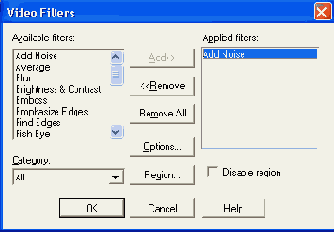
Рис. 22. Окно выбора видеофильтров
Фильтры будут просчитываться в порядке их определения. Выделенный фильтр можно настроить с помощью кнопки Options (Настройка). Открывшееся окно имеет экран с исходным клипом и экран с результатом применения фильтра (рис. 23).
Для управления степенью развития видеоэффекта во времени устанавливаются (или убираются) ключевые точки, в каждой из которых можно задать соответствующие настройки. Механизм управления аналогичен рассмотренному ранее механизму для переходных эффектов (см. табл. 5).
Область действия видеофильтра можно ограничить установкой черно-белой маски с помощью кнопки Region (Зона), показанной на рис. 22. Степень проявления эффекта будет тем выше, чем светлее тон маски. Некоторые фильтры позволяют установить геометрически правильные области применения непосредственно на кадре, причем эти области можно подстраивать во времени, используя механизм ключевых точек.
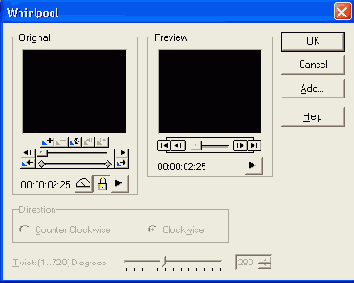
Рис. 23. Окно настройки видеофильтра. При нажатой кнопке с изображением замка оба экрана синхронизированы
